1、首先我们要将【转播的视频】在 家家赢在“素材管理”板块发布。
2、开启直播后 点击右上角的“转播频道”-“添加视频”-“选择视频” 进行导入。
3、导入视频成功后 点击视频—确认转播。(单个视频是循环播放)。
4、当视频快要结束时 点击“切换自己的视频直播”。
1、首先我们要将【转播的视频】在 家家赢在“素材管理”板块发布。
2、开启直播后 点击右上角的“转播频道”-“添加视频”-“选择视频” 进行导入。
3、导入视频成功后 点击视频—确认转播。(单个视频是循环播放)。
4、当视频快要结束时 点击“切换自己的视频直播”。
此流程分为三个环节:店长给员工发送邀请、员工接受邀请、店长通过审核。
店长登录APP店铺账号【工作台】->点击【建立团队】->【立即邀请】->选择【分组】->【分享链接】自动跳转至微信->将链接发送给员工或发送到微信群。
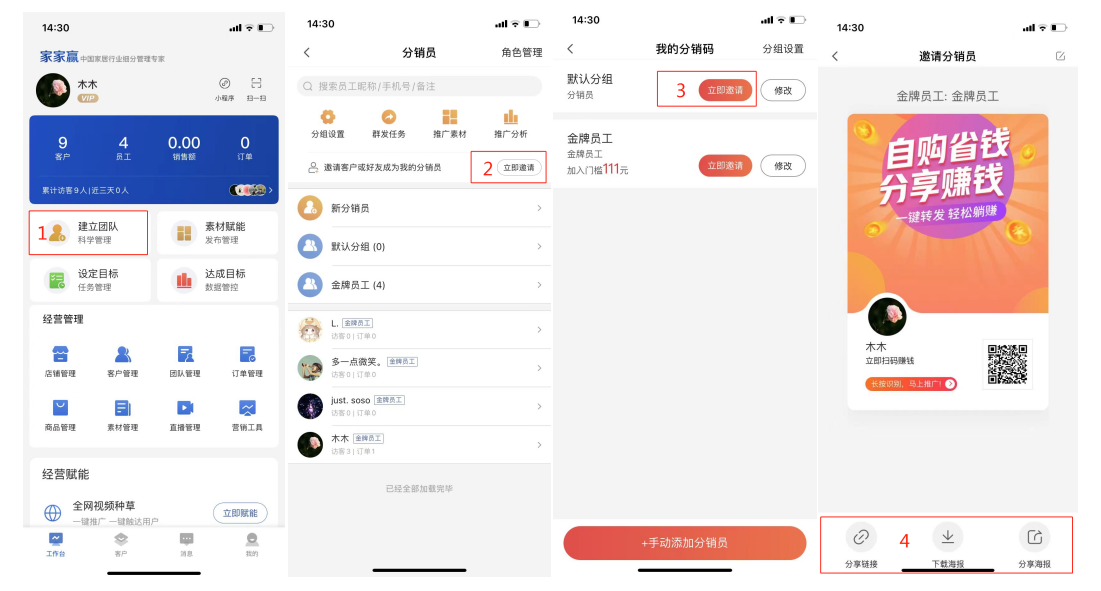
店长发送邀请后,员工在微信查看店长发送的链接,进入链接点击【接受邀请】再根据页面提示下载APP,待店长审核通过后,员工使用微信授权登录APP。
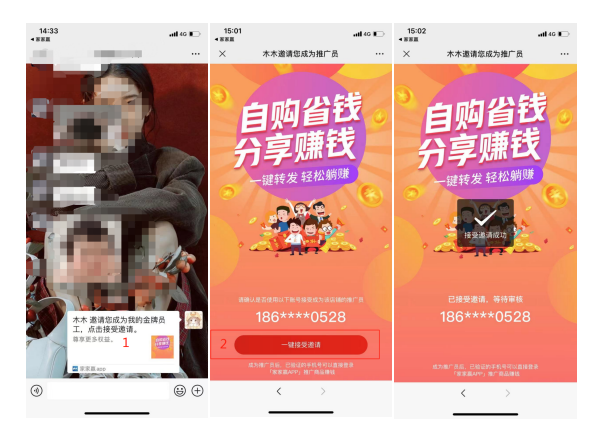
员工接受邀请后,店长在APP【工作台】->-【建立团队】>【新分销员】->点击【同意】,就可以跟员工绑定分销关系了。
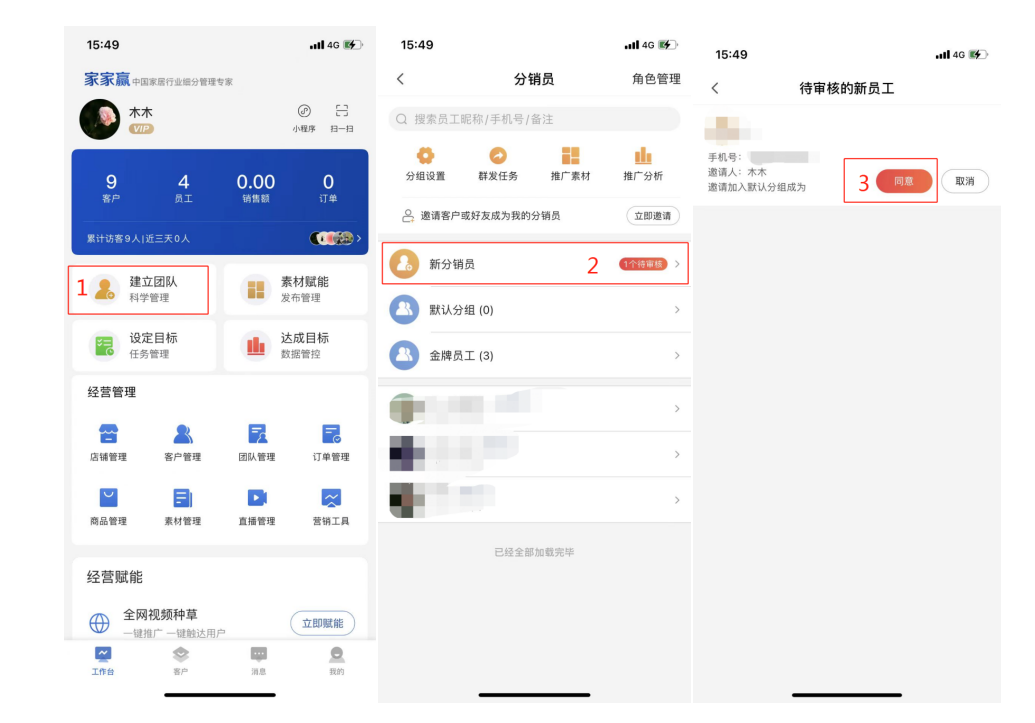
打开APP->【工作台】页面下拉->【活动宣传页->查看详情】选择活动计划点击【配置活动社群】->再点击下方【添加社群】
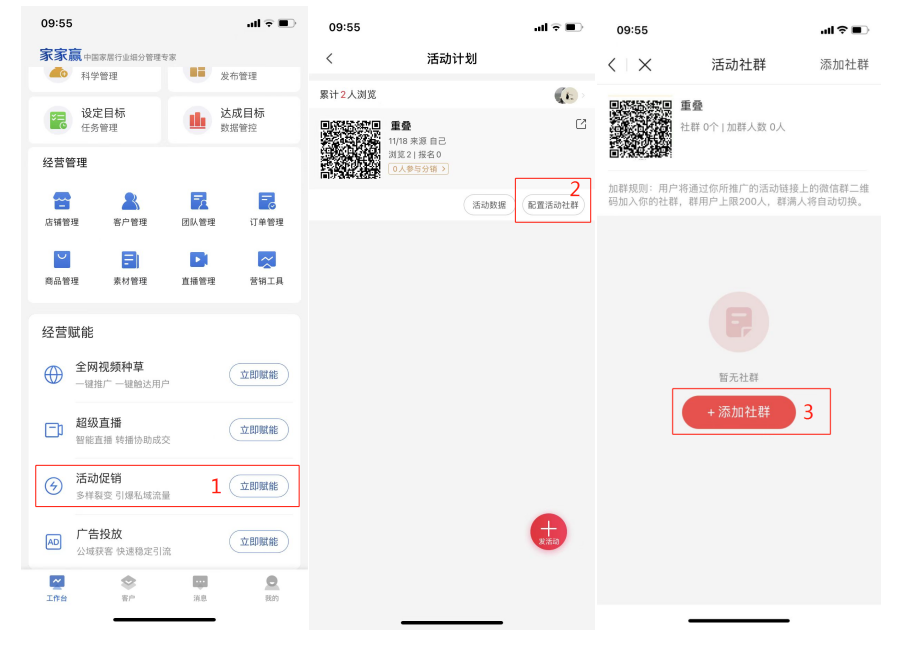
1、根据页面提示添加小助手微信为好友->并发送验证码给小助手验证身份
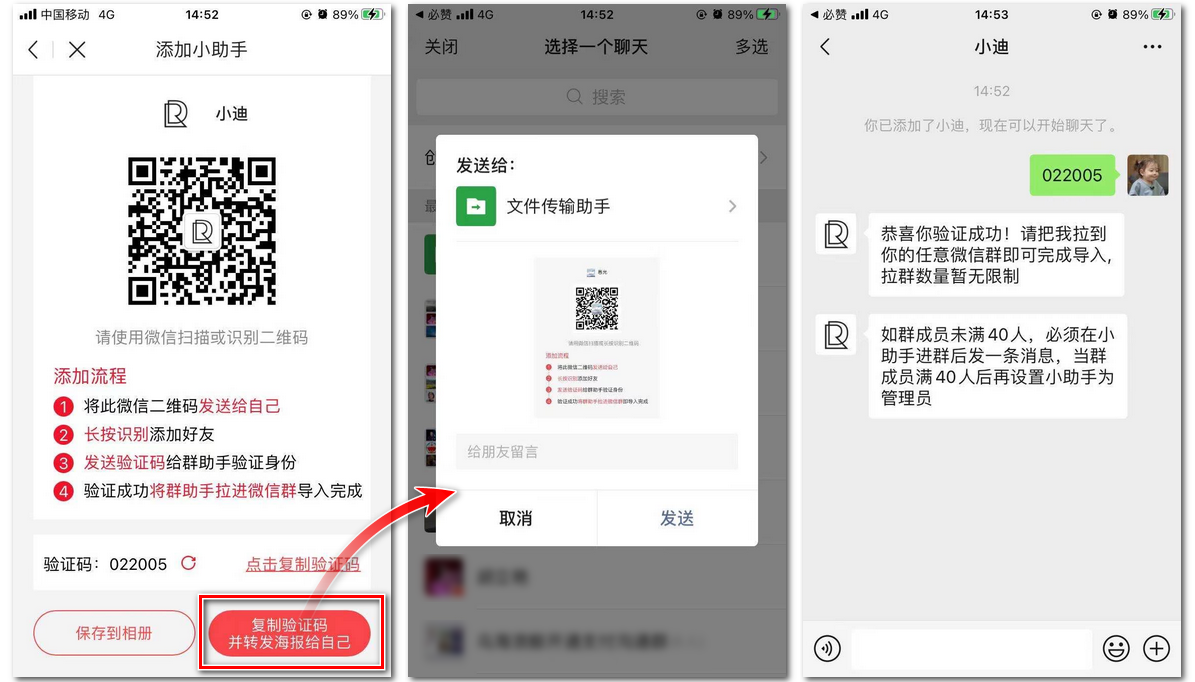
2、验证成功后,按提示将小助手拉进需要配置的微信群,将小助手拉进微信群后请您务必发送一条新的消息到群里,该群就成功导入到APP
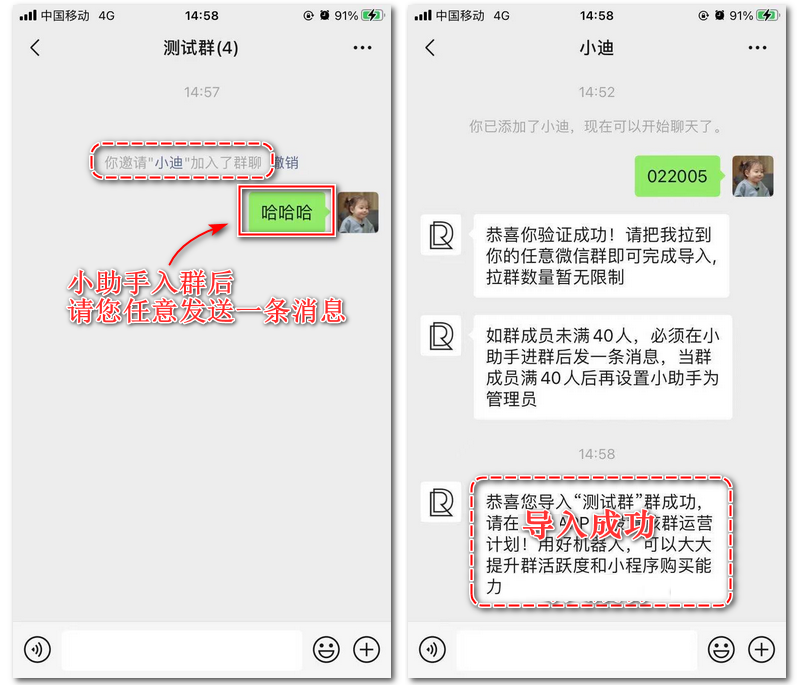
3、该活动群会自动同步到员工端【分销中心】->【推广活动】->【邀请进福利群->推广】,员工可将海报分享到微信或朋友圈等方式推广出去
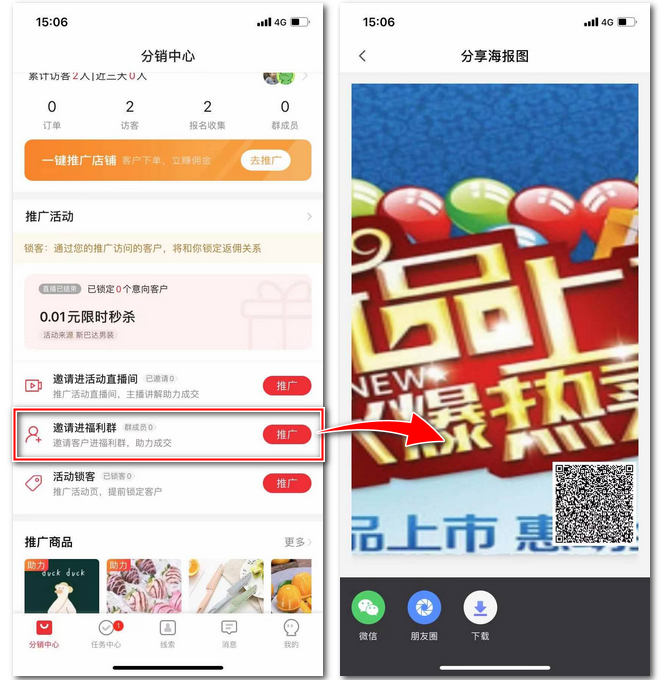
【补充说明】:
1、若推广期间第一个群满员了,请前往微信将小助手拉至新群并发送一条消息,后续用户识别海报二维码会进入新的群;
2、客户通过员工分享出去的海报二维码识别进入,会跟该员工锁定关系,在活动期间该客户产生的购买业绩将归该名员工所有。
1、登录APP->【我的】->点击右上角【切换员工端】,就可以从商户端切换到员工端:
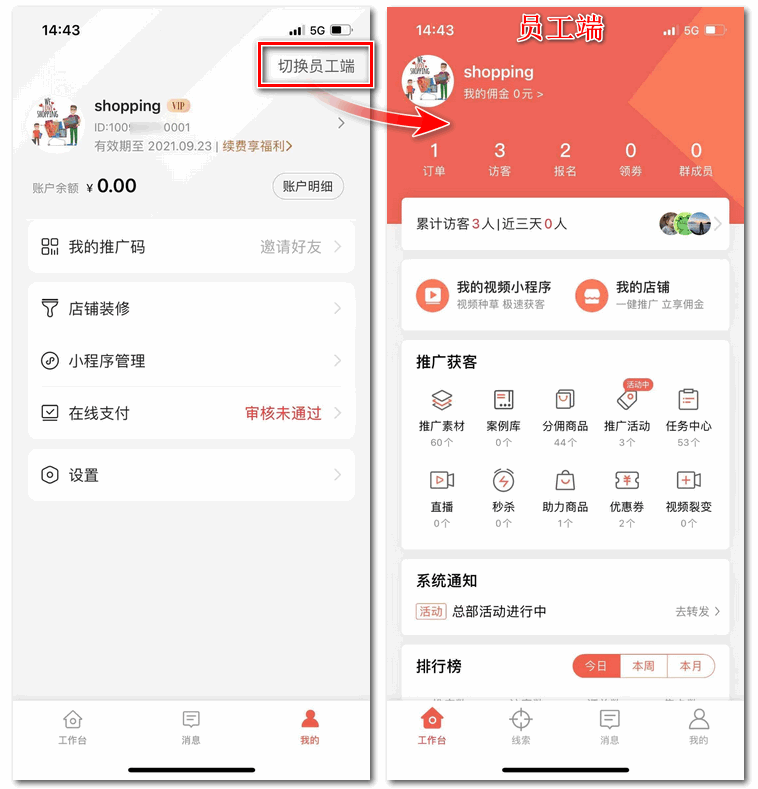
切换到员工端可以在【分销中心】查看推广素材及推广商品,也可以在【任务中心】查看当前需要完成的任务和已结束的任务。
2、后续如需切换回商户端,请在【我的】->点击右上角【切换商户端】即可切换回来,两者之间可以来回切换:
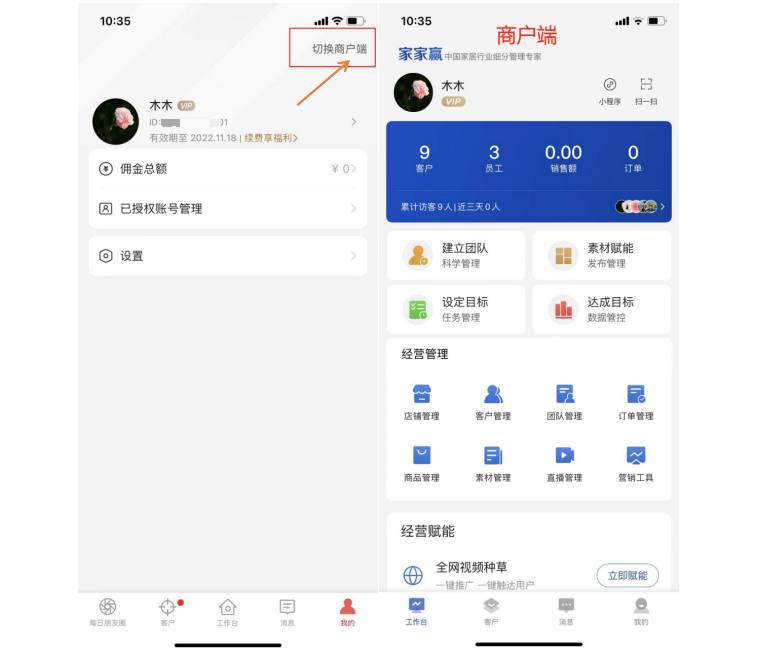
发布商品不带分销,也就是指商品不加入分销中心,员工端无法查看到商品,也无法对其进行推广。
1、登录APP店铺账号->【工作台】->【商品管理->发布商品】填写完整->【发布我的商品】
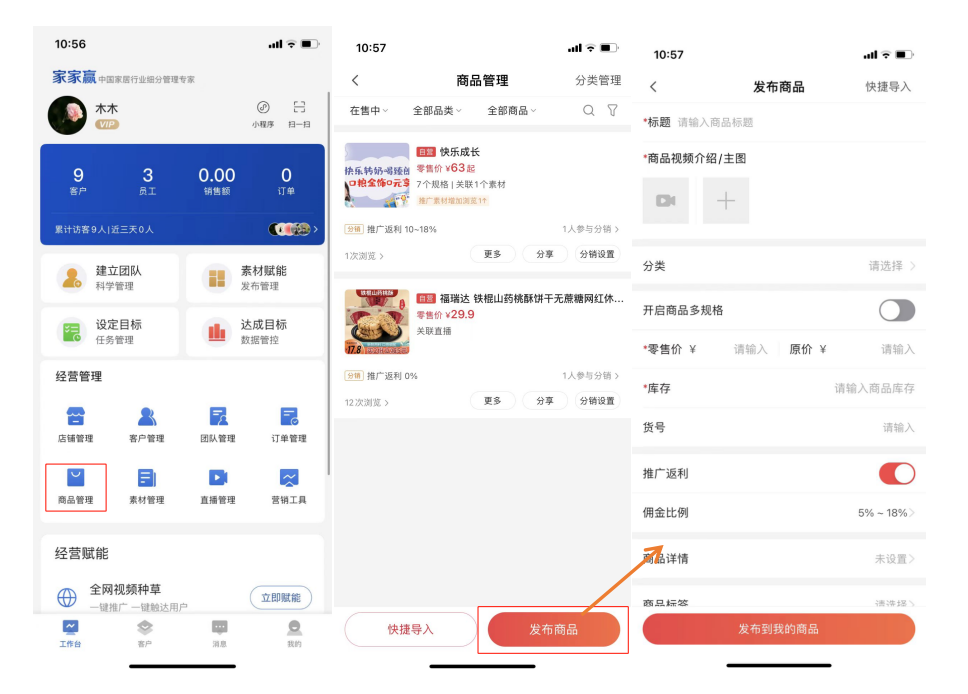
根据页面提示填写商品标题、上传商品主图、选择分类、设置零售价等;
2、加入推广返利:推广返利默认打开,将此按钮关闭后,员工端看不到您发布的商品,也无法对其进行推广
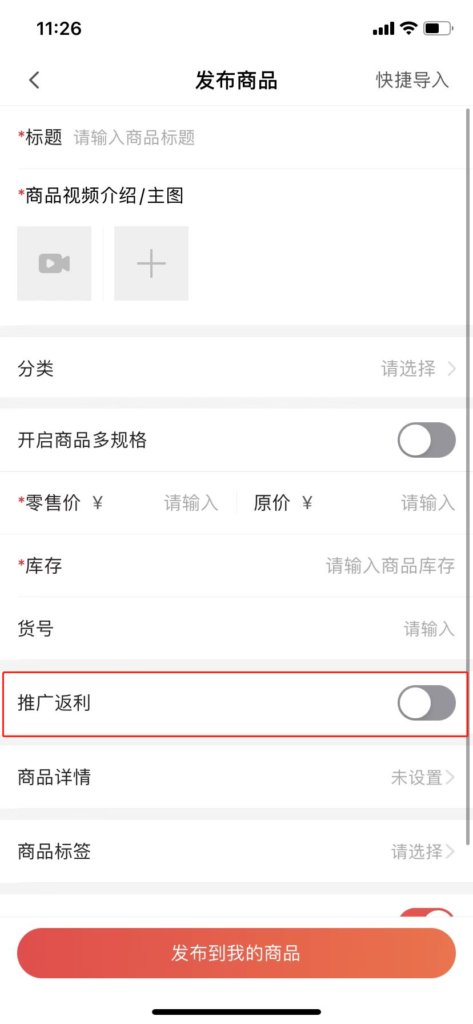
3、点击【开启商品多规格】,可设置规格名和规格值、价格、和库存等,保存;
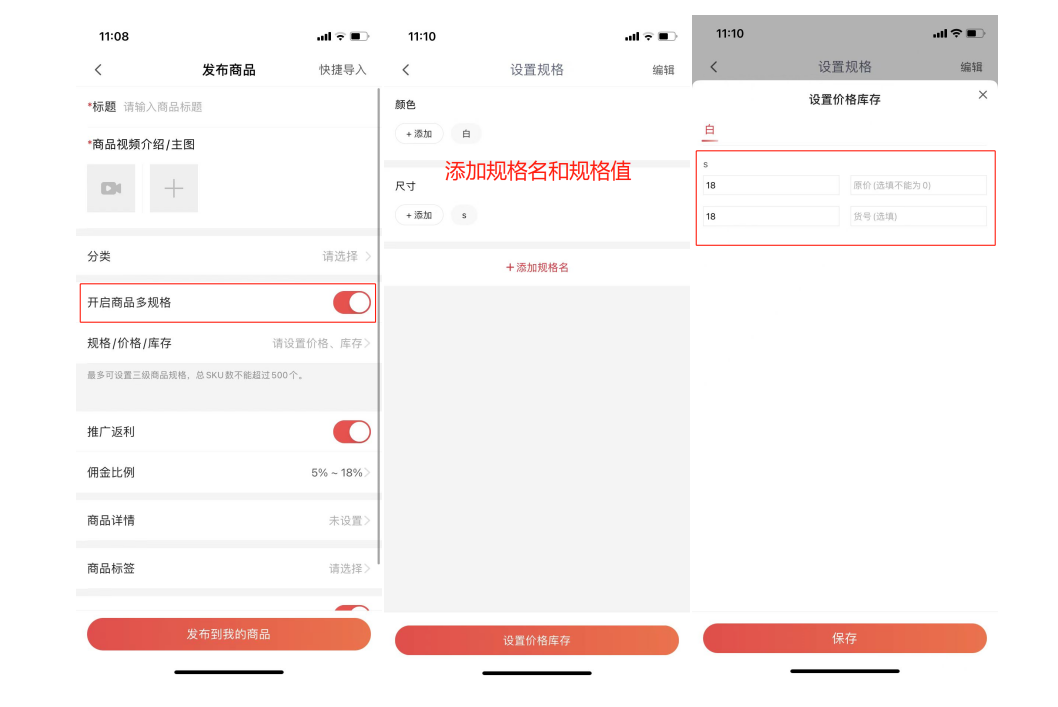
*为必填项,填写完成,点击【发布到我的商品】,商品发布成功!
© 2026 家家赢
Theme by Anders Norén — Up ↑